新增自訂工作項目類型 (繼承程式)
Azure DevOps Services | Azure DevOps Server 2022 - Azure DevOps Server 2019
您可以使用不同的工作項目類型 (WIT) 來規劃和追蹤不同類型的工作。 您新增自定義 WIT 的主要原因,是自定義 Web 窗體和工作流程狀態,以符合特定的商務使用案例。 或者,您可以自定義現有的 WIT。 您的專案包含 9 個以上的 WIT,您可以根據用來建立專案的程式來自定義。
重要
繼承程式模型可供設定為支援它的專案使用。 如果您使用較舊的集合,請檢查進程模型相容性。 如果您的內部部署集合設定為使用內部部署 XML 進程模型,您只能使用該進程模型來自定義工作追蹤體驗。 如需詳細資訊,請參閱 選擇專案集合的進程模型。
例如,您可能會想要擷取自定義 WIT 標示票證的客戶問題。

若要深入瞭解您可以自定義的內容,請參閱 關於程式自定義和繼承的進程。
提示
若要自定義單一專案,請一律從 建立繼承的程式,並將專案移轉至該程序開始。 然後,您對繼承程式所做的所有自定義都會自動針對您移轉的項目顯示。
必要條件
如需量身打造 Azure Boards 以符合特定業務需求的指引,請參閱 關於設定和自定義 Azure Boards。
| 類別 | 要求 |
|---|---|
| 權限 | - 若要建立、刪除或編輯進程:專案集合系統管理員 群組成員,或具備特定集合層級許可權的成員,例如 建立進程、刪除進程、編輯進程,或 從組織中刪除字段 並將其設定為 [允許 ]。 如需詳細資訊,請參閱 設定工作追蹤的許可權和存取權、自定義繼承的進程。 - 若要更新面板:團隊管理員 或 專案管理員群組 的成員。 |
| 訪問 | - 即使您有 基本 或較低存取權,如果有人授與您許可權來執行此動作,您仍然可以變更程式。 - 若要更新和變更現有工作項目的類型:項目的成員。 |
| 專案程式模型 | - 具有包含專案之專案集合的 繼承程式模型。 - 如果將數據遷移至 Azure DevOps Services,請使用 Team Foundation Server 資料庫匯入服務。 |
| 知識 | 熟悉 自定義和程式模型。 |
開啟組織程序設定
登入您的組織 (
https://dev.azure.com/{yourorganization})。選取
 組織設定。
組織設定。![顯示選取專案的 [組織設定] 按鈕的螢幕快照。](../../../media/settings/open-admin-settings-vert.png?view=azure-devops)
選取 [ 處理]。
![顯示已醒目提示 [處理] 按鈕以供選取的螢幕快照。](media/process/open-process-page-s150.png?view=azure-devops)
登入您的集合 (
https://dev.azure.com/{Your_Collection})。選取 [集合設定] 或 [系統管理員設定]。
選取 [ 處理]。
![顯示 [集合設定] 中醒目提示 [處理] 按鈕的螢幕快照。](media/process/open-process-2020.png?view=azure-devops)
建立繼承的進程
如需詳細資訊,請參閱 建立繼承的程式。
新增工作項目類型
從 [工作項目類型] 頁面中,選擇 [
 新增工作項目類型]。
新增工作項目類型]。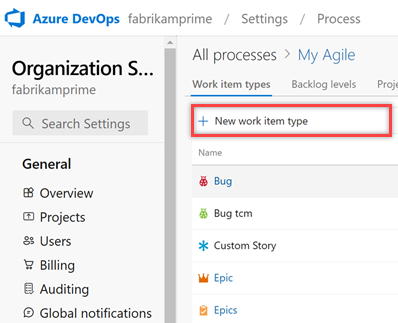
將 WIT 命名為 ,並選擇性地指定描述、圖示和色彩。 您指定的圖示和色彩會顯示在入口網站中,包括工作項目表單上,以及當相關聯的工作專案出現在待辦專案、面板、查詢結果等等時。
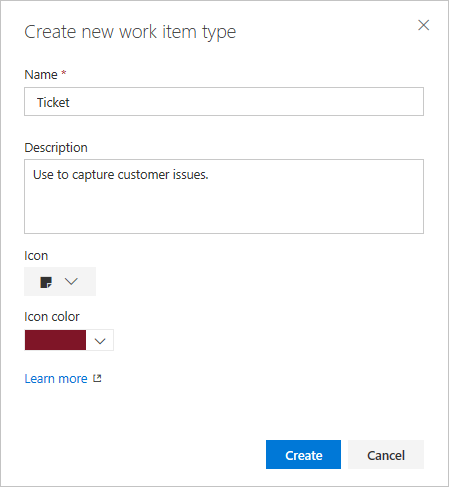
選擇 [ 建立] 以儲存。
每個新的 WIT 都會預先定義 [詳細數據] 頁面,其中包含 [描述] 字段,以及 [討論]、[開發] 和相關工作群組。 此外,也會新增但未顯示或可編輯的標準元素,包含在窗體的標頭中,如下圖所示,以及歷程記錄、連結和附件頁面。 如需詳細資訊,請參閱 關於工作專案。

為欄位命名,然後從其中一個支援的數據類型中選取欄位類型。 功能變數名稱必須是唯一的,且不超過 128 個字元。 如需其他限制,請參閱什麼是欄位?功能變數名稱的使用方式? 選擇性地新增描述。
在這裡,我們新增標示為客戶票證的整數位段。

您可以新增的其他資料類型包括:Picklist、Identity、Rich-text、HTML 和 Checkbox。
(選擇性)在 [ 選項] 索引標籤上,指出欄位是否為必要,並指定預設值。 或保留這些空白。
![將欄位新增至 [使用本文],並指定選項](media/process/cpfield-bug-customer-ticket-options.png?view=azure-devops)
用戶必須指定欄位的值,才能儲存欄位。 當您建立工作專案以及每次開啟工作專案且欄位是空的時,就會設定您指定的預設值。
(選擇性)在 [ 版面配置] 索引標籤上,您可以輸入與功能變數名稱不同的表單標籤。 此外,您也可以選擇欄位出現在表單上的頁面和群組。
在這裡,我們選擇新增欄位。
 選擇 [新增欄位] 圖示。
選擇 [新增欄位] 圖示。
在這裡,我們會將 [客戶票證] 字段新增至標示為 [客戶焦點] 的新群組。
![將欄位新增至 [使用本文],並指定版面配置](media/process/cpfield-customer-ticket-layout.png?view=azure-devops)
選擇 [新增欄位 ] 以完成新增欄位。 如果您未指定其版面配置位置,則會新增至版面配置表單上的第一組字段。
提示
新增欄位之後,即可將其拖放到頁面上,將它重新放置於表單上。 如果您有數個要新增至自定義頁面或群組的欄位,則您可能想要 先 新增這些項目,然後再新增欄位。
確認您所做的自定義
建議您建立測試專案,並將自定義的繼承程式套用至它,以確認您所做的變更。
開啟[ 所有行程] 頁面,然後選擇 ... 您想要使用之程式的操作功能表,然後選取 [ 新增小組專案]。
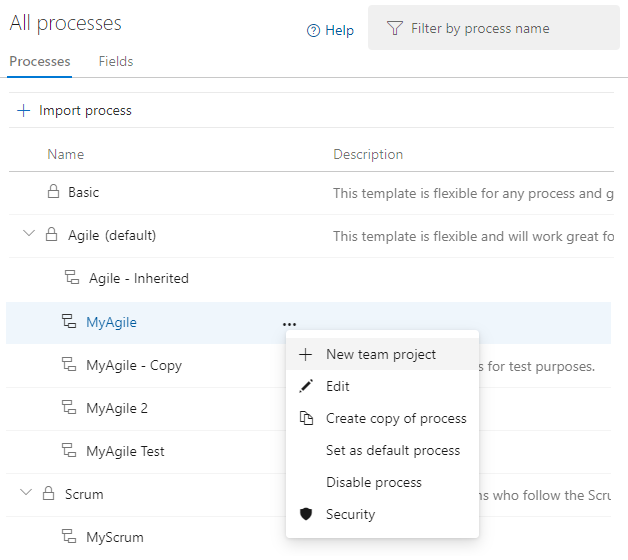

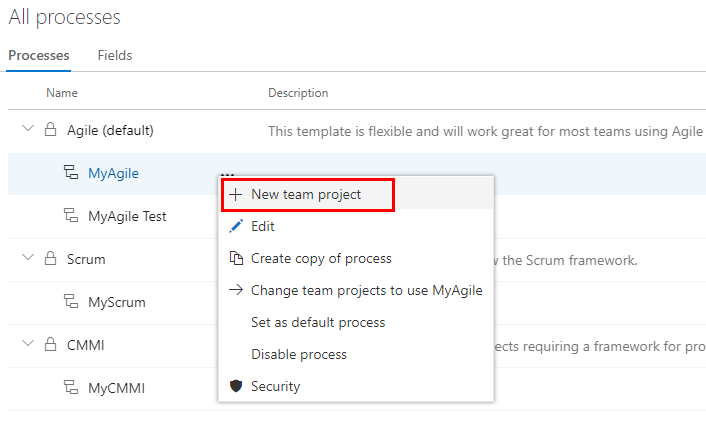
[建立新專案] 頁面隨即開啟。 填寫表單。
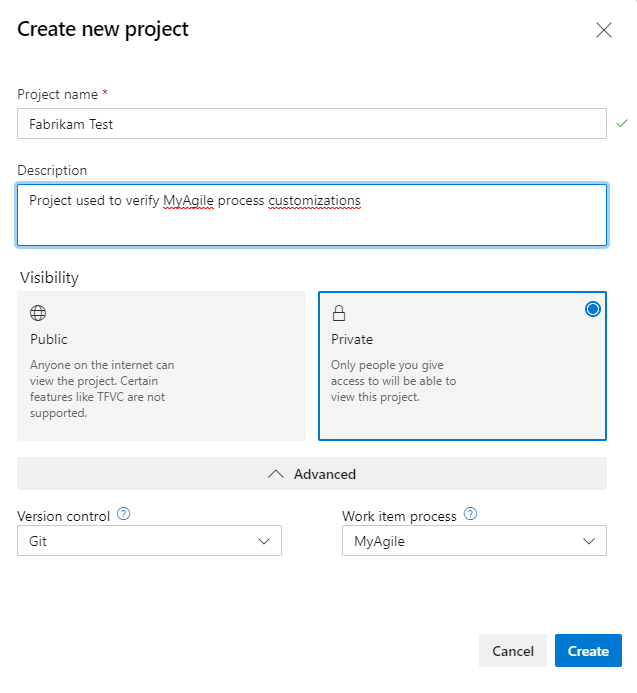

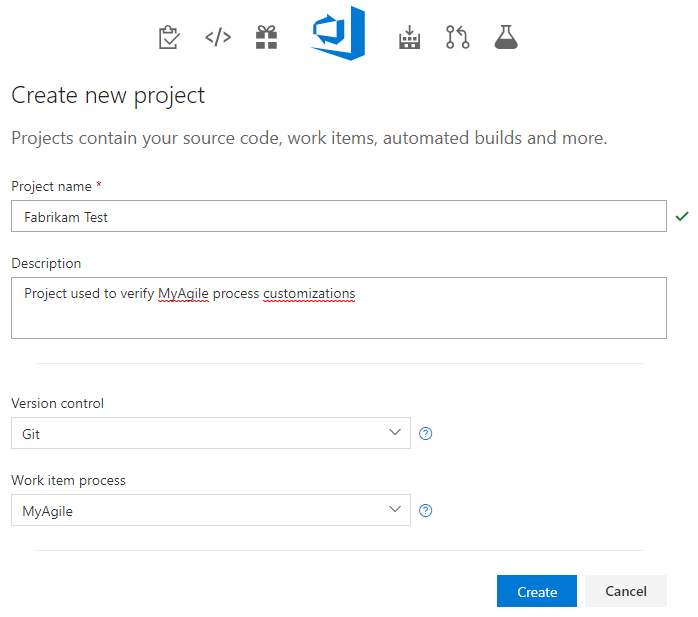
開啟 [工作專案]。 (1) 檢查您已選取正確的專案,然後選擇 [ 工作>專案]。
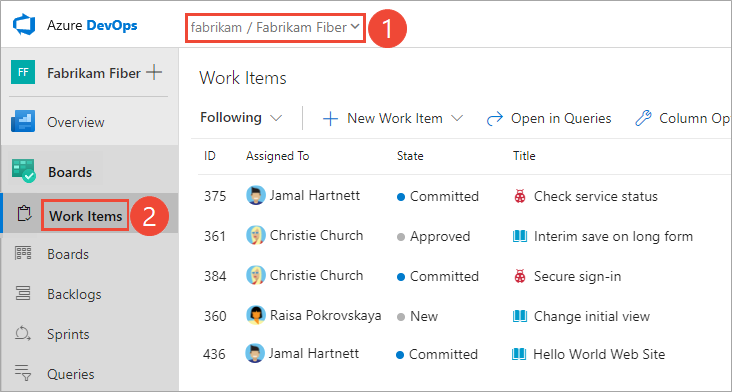
選取您自定義的 WIT。 我們在這裡選擇 [ 票證]。
![[工作>工作專案] 頁面、新增工作專案、票證](media/process/add-custom-wit-verify-ticket.png?view=azure-devops)
如果您沒有看到自定義 WIT,請重新整理瀏覽器,以確定它會註冊您所做的所有自定義變更。
確認您新增的欄位出現在表單上。 請注意,[
 驚嘆號] 圖示表示字段是必要的。
驚嘆號] 圖示表示字段是必要的。![[票證表單]、[客戶票證] 字段已新增至客戶焦點群組](media/process/add-custom-field-verify-ticket-form.png?view=azure-devops)
將自定義程式套用至您的專案
驗證自訂之後,您現在可以將程式套用至現有的專案。
提示
當您自定義 WIT 時,所有參考您自定義之繼承程式的專案都會自動更新,以反映您新增的自定義 WIT。 若要檢視您的自定義專案,請重新整理網頁瀏覽器。
針對專案目前使用的程式,請選擇項目數目。
在這裡,我們開啟敏捷式預設程式的功能表。

開啟 ... 您要變更之專案的操作功能表,然後選擇 [ 變更程式 ] 選項。
在這裡,我們開啟 MyFirstProject1 的功能表。
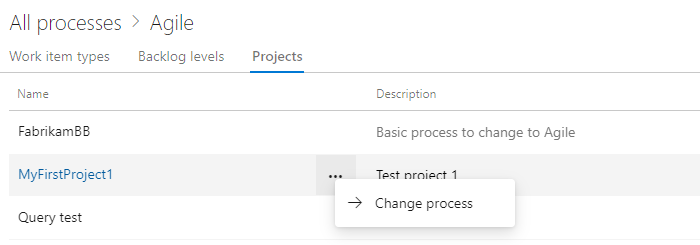
從 [變更專案程式] 對話框,從選項功能表選擇程式。 然後,選擇 [ 儲存]。
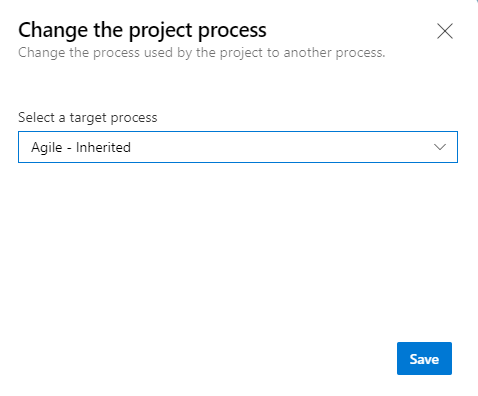
開啟 ... 程式的操作功能表,然後選擇 [變更小組專案... 選項。
在這裡,我們開啟 MyAgile 繼承程式的功能表。
![敏捷式程式操作功能表,選擇 [變更小組專案以使用 MyAgile]](/zh-tw/azure/devops/organizations/settings/work/media/process/add-custom-change-process.png)
核取您想要變更以使用 Agile 程式的這些項目複選框。 系統只會列出目前進程有效的專案。
在這裡,我們選擇使用 Fabrikam Fiber A 和 Fabrikam Fiber 專案的敏捷式程式。 只有從 Agile 程式建立的專案,或繼承自 Agile 的專案會出現在 [可用專案] 資料行底下。
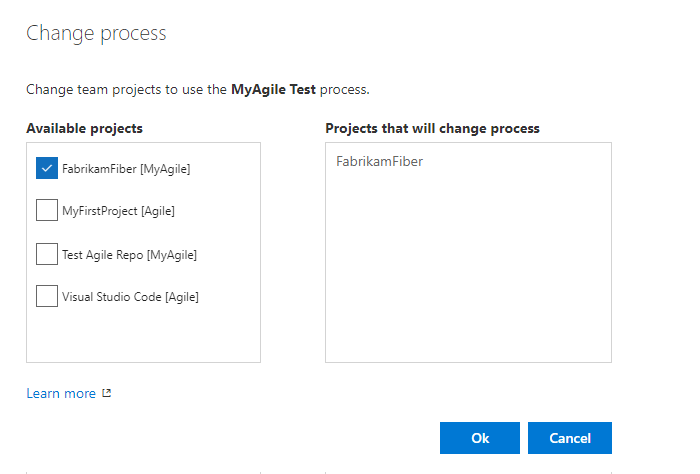
確認您想要變更的項目正確之後,請選擇 [ 確定]。
問與答
問:如何? 取得我的自定義工作項目類型,以顯示在待辦專案上?
答: 修改您的需求待辦專案,以包含自定義工作項目類型。 如需詳細資訊,請參閱 自定義待辦專案或面板、編輯或重新命名需求待辦專案。
注意
您新增自訂工作項目類型的待辦專案層級會決定工作專案類型的父工作項目類型。
嘗試下一步
相關文章
注意
檢閱透過稽核記錄對繼承程式所做的變更。 如需詳細資訊,請參閱 存取、匯出和篩選稽核記錄。
- 使用繼承的進程自定義專案
- 建立和管理繼承的流程
- 自訂工作流程狀態。
- 自訂程式的待辦專案或面板。